以匯入格式新增其他篩選至鑽研 URL
執行從 Oracle Enterprise Performance Management Cloud 鑽研至 Data Management,再鑽研至「NSPB Sync SuiteApp 已儲存搜尋」時,有時候會傳回太多記錄。當您在鑽研中加上所有記錄的數量時,它們應該加總到您當初在 EPM Cloud 中起始鑽研時所在的資料儲存格中的數目,這是準則。若要解決此問題,請以「匯入格式」將其他篩選條件新增至鑽研 URL。
若要新增其他篩選條件,請執行下列動作:
-
在設定頁籤的整合設定下,選取匯入格式。
-
在匯入格式摘要任務列中,選取與您要新增其他篩選條件之鑽研相關聯的匯入格式。
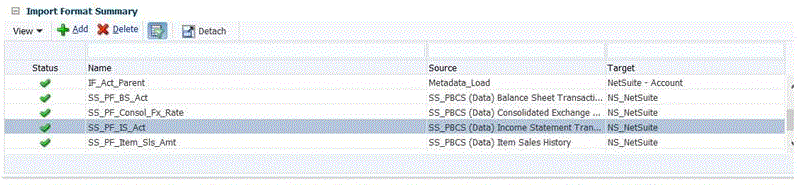
-
在匯入格式對映區段中,把與其他篩選條件相關聯的來源維度對映到屬性 (使用者定義的屬性 - 視需要用於對映或鑽研) 欄。
若要這麼做,請按一下新增,選取屬性,然後將來源欄對映到屬性。
例如,您可以將「子公司 ID」來源欄對映到「屬性 4」列。
-
在鑽研 URL 中,按一下
 ,然後輸入用於鑽研其他篩選條件的搜尋類型準則。
,然後輸入用於鑽研其他篩選條件的搜尋類型準則。例如,若您想要新增「子公司 ID」作為其他篩選條件,請在參數清單中輸入 &Transaction_SUBSIDIARY=$ATTR4$。
在此案例中,您可以指定整個鑽研 URL 定義如下:
Searchtype=Transaction&searchid=customsearch_nspbcs_trial_balance&Transaction_ACCOUNT=$ATTR1$&Transaction_POSTINGPERIOD=$ATTR2$&Transaction_SUBSIDIARY=$ATTR4$&Transaction_POSTING=T&如需詳細資訊,請參閱定義鑽研至 Oracle NetSuite 的參數。
註:
當您在這裡指定鑽研 URL 詳細元件時,您也必須為來源系統中的鑽研設定伺服器元件。另請參閱設定 Oracle NetSuite 的來源連線。
-
按一下儲存。
第一次選取從 EPM Cloud 鑽研至資料管理時,不包含額外記錄:
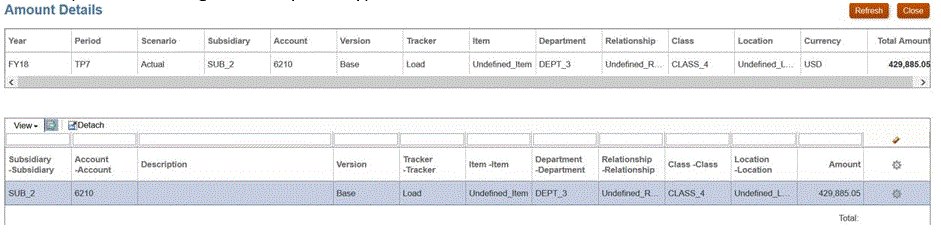
二次鑽研 Oracle NetSuite 亦不包括任何其他記錄。
